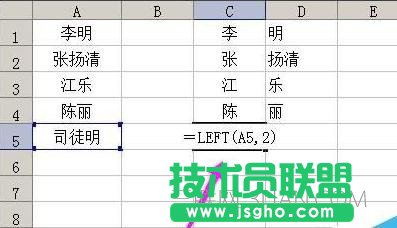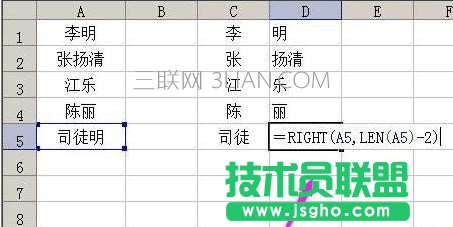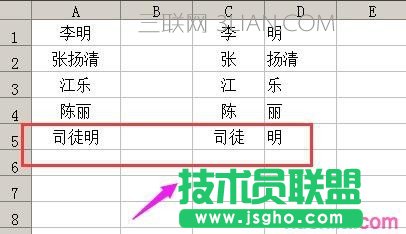excel把姓氏和名字分列的步骤
1、小编以图中的表格为例演示操作步骤。
在C1单元格点下,然后输入函数公式:=LEFT(A1,1)
然后,按回车键。C1单元格即显示出A列中“李”字。

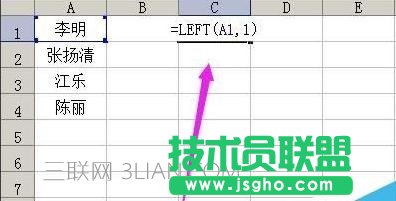
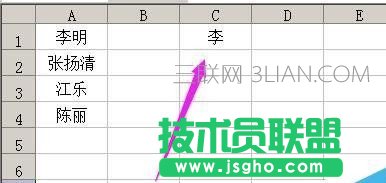
2、点下C1单元格,然后,光标在单元格的右下角点下,不放手,一直往下拉,拉到C4单元格止。把C1单元格的函数公式复制到C2到C4单元格。放开鼠标,C2至C4单元格即提取了A列中姓名的姓。如图所示。
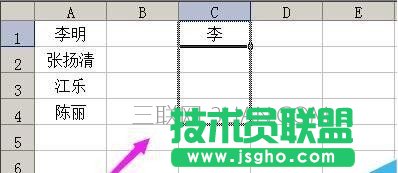
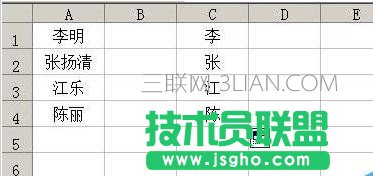
3、姓提取出来了,现在把名字提取到D列中。
在D1单元格点下,输入函数公式=RIGHT(A1,(LEN(A1)-1)再按回车键。
D1单元格即显示A1单元格的“明”字。
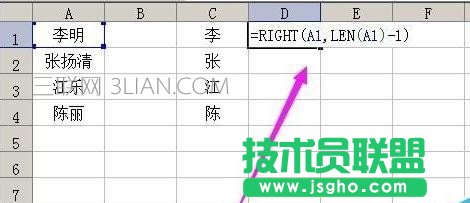
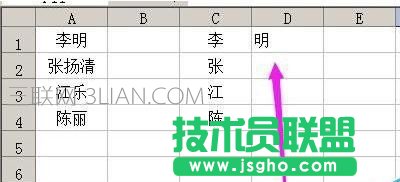
4、在D1单元格点下,光标放在单元格右下角,不放手拉到D4单元格止。然后,放开鼠标,D2至D4单元格即提取了A列中姓名的名字。如图所示。
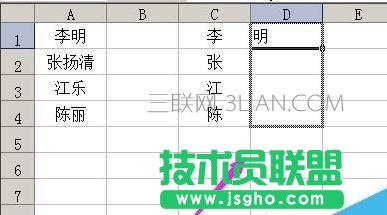
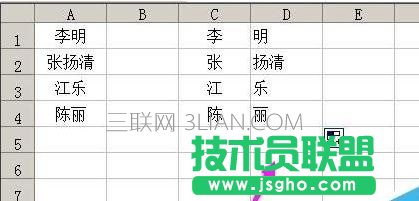
5、上面所说的,是按单姓来做的;复姓的又如何操作呢。操作方法如下。
比如,在A5单元格输入复姓名字:司徒明;
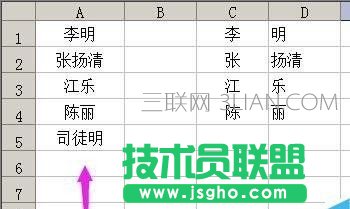
6、然后,在C5单元格点下,输入函数公式:=LEFT(A5,2)再按回车键。
在D5单元格点下,输入函数公式:=RIGHT(A5,LEN(A5)-2)再按回车键。
A5单元格中的姓名"司徒明“,“司徒”显示在C5单元格,“明”字显示在D5元格。